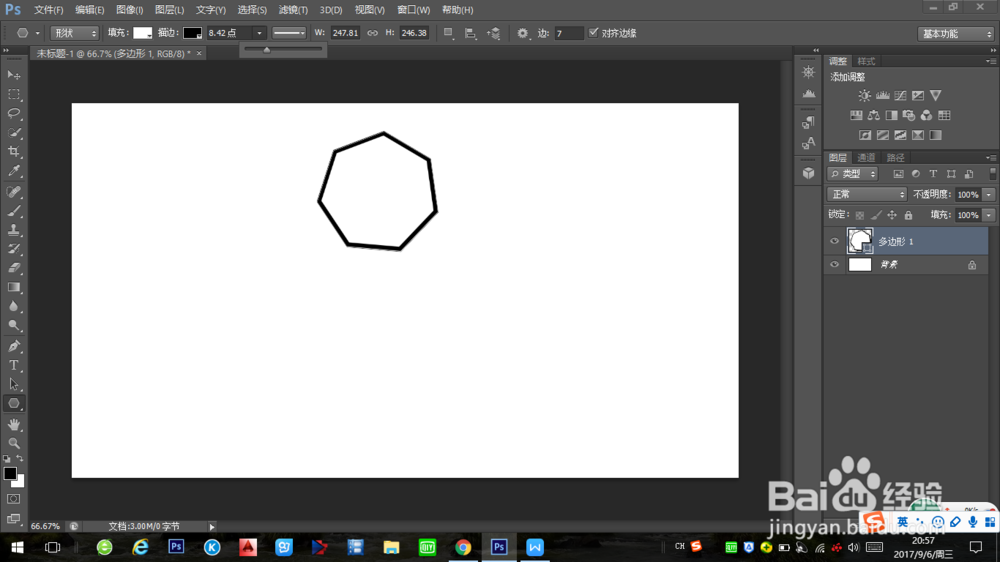1、首先我们在我们的桌面线建立一个空白的画面用来提供我们的绘图,在左上角的下拉菜单中选择新建即可,点击新建后就讵畿缤耒会弹出一个对话框,这个对话框就是我们要新建白版的对话框,我们选择适合的大小样式,以方便后期的作图
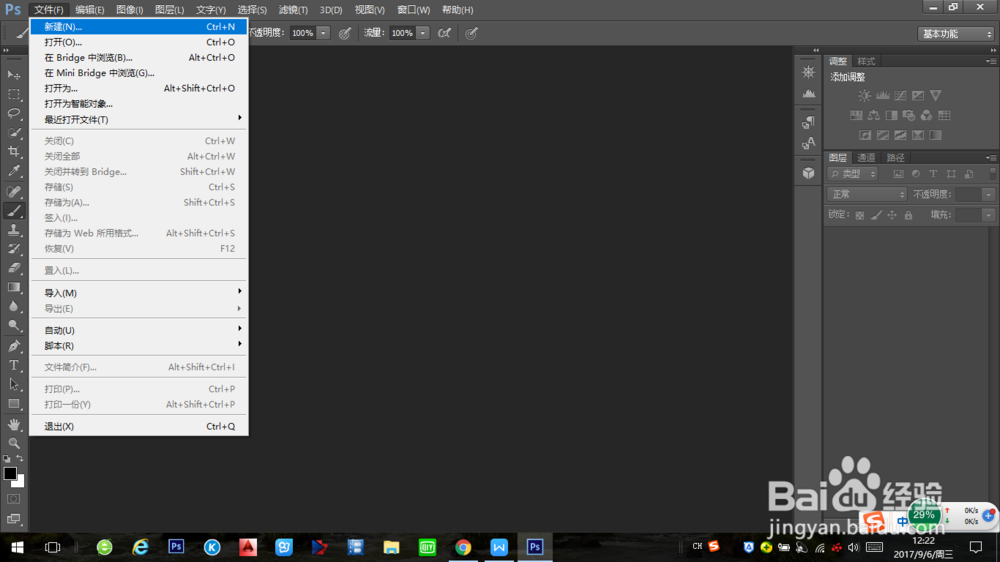
2、在这个框中输入你要新建纸张的大小,还有就是形式,像素,高度、宽度、分辨率、背景模式等等,你将一切调整好后会出现第一幅图的样式,一张白纸。然后我们就开始画图形了。

3、找到左边的多边形工具,选择就可以了,我们就要可以对我们的边数进行绘画了,在这个图片的中我需要的是正七变形,因此我们要对边数选择七才可以
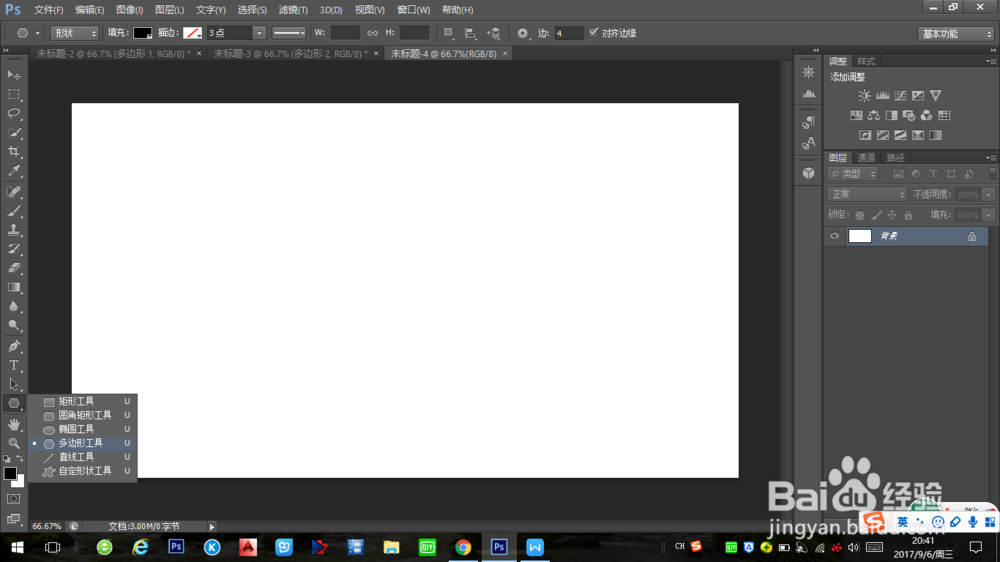
4、然后更改上方的多边形的边数,这样就可以调整为多少边形了,
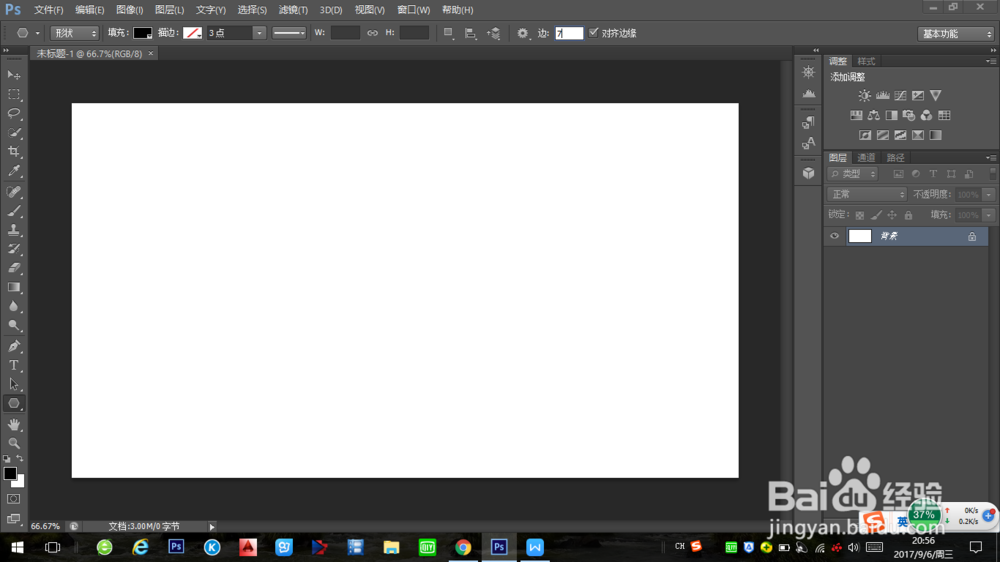
5、然后我们开始点击将形状绘画出来,得到的是一块面积,而不是一个线条的形状,因此下面我们要对这个形状进行改变,
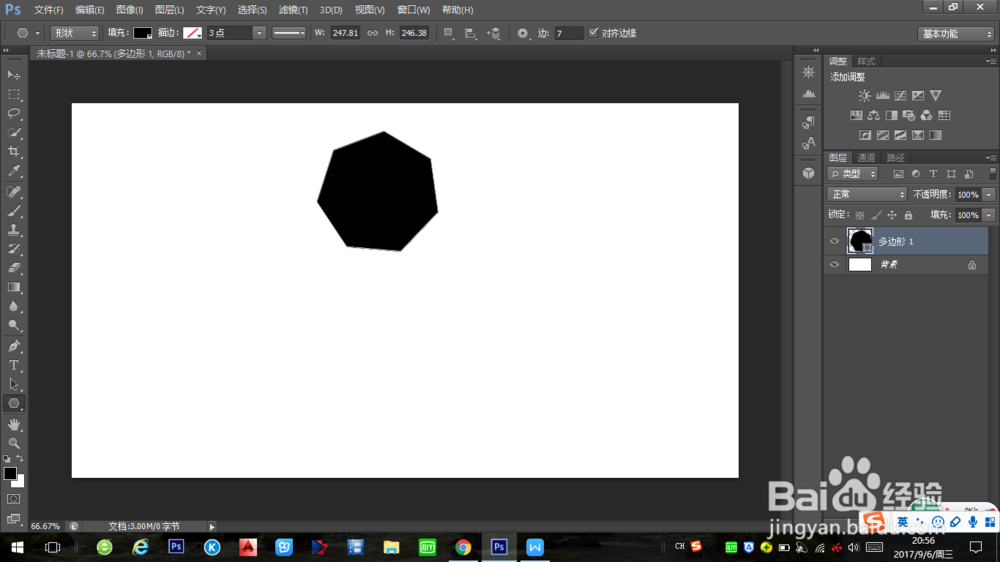
6、选择填充的颜色为白色,这是我们的图形就成线条的形状了,
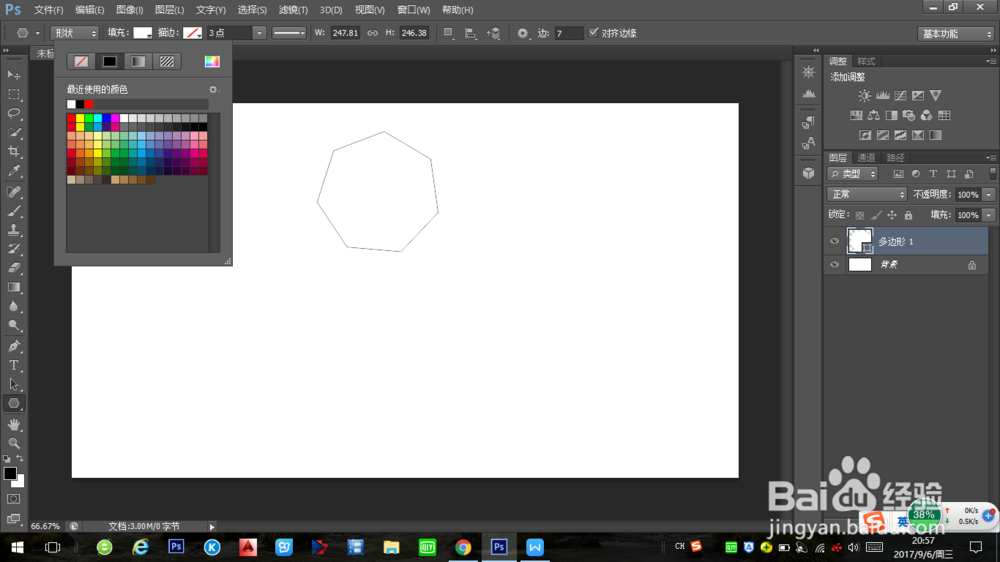
7、然后我们可以将线条的粗细给调整一下,这样调整出来的线条有利于我们的观看,我们还可以将线条的方式进行改变,例如将实线改变为虚线,你们可以自己去常试一下